Настройка связки vpn+tor+vpn (windows)
@anonim_us
ЧАСТЬ 2
Жмем Enter
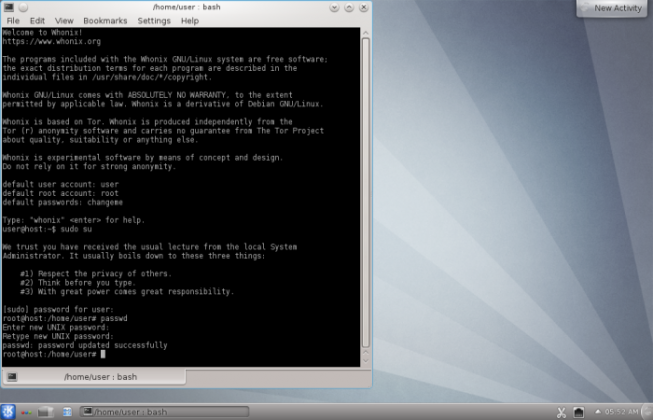
Меняем пароль для user (пользователь), вводим
passwd user
И жмем Enter
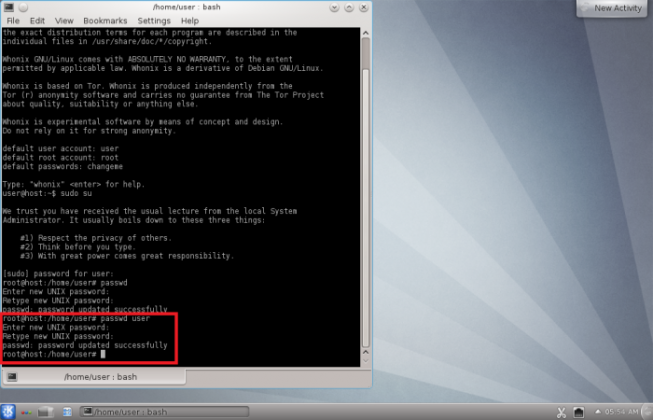
Обновляем Whonix-gateway, вводим
sudo apt-get update && sudo apt-get dist-upgrade
И жмем Y и Enter

Синхронизируем систему времени, вводим
timesync
И жмем Enter

Проверяем новости и обновления, вводим
whonixcheck
И жмем Enter
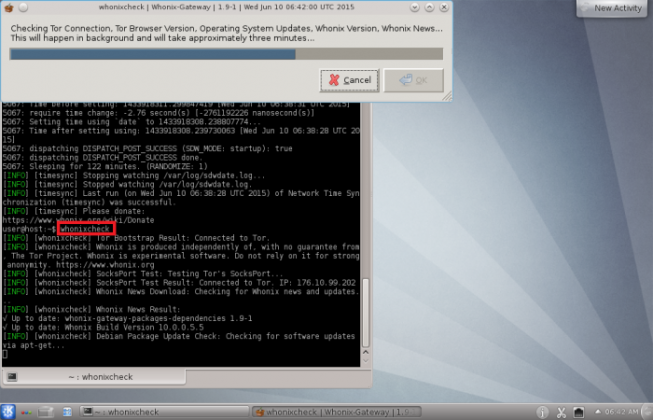
Закрываем терминал и перезапускаем Whonix Gateway

3) Скачиваем образ Windows 7 и устанавливаем в Virtualbox
Запускаем VirtualBox > Создать > Мастер создания новой виртуальной машины

Создать новый жесткий диск

Тип виртуального жесткого диска

Выбираем имя и расположение для файла виртуального диска

Виртуальная машина для установки на нее Windows 7 создана

Свойства

Если установочный диск Windows 7 записан на DVD-диск, то вставляем его в DVD-привод и в графе Атрибуты напротив элемента Привод выбираем его из списка. Также устанавливаем флажок для Разрешить прямой доступ
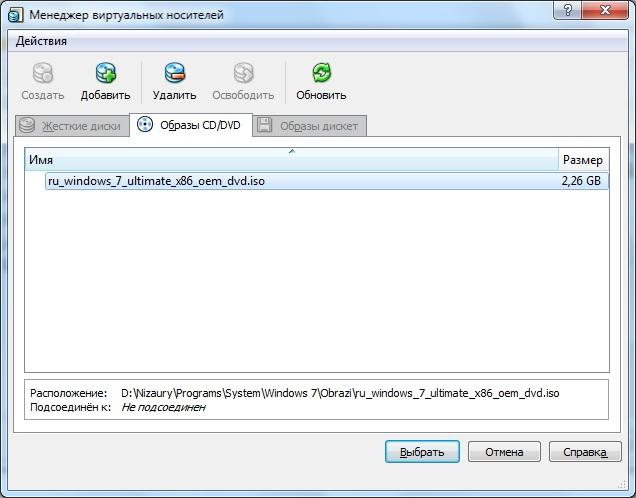
Если установочный диск Windows 7 имеется в виде ISO-образа, то в графе Атрибуты нажимаем на значок папки, чтобы открыть Менеджер виртуальных носителей. В окне Менеджер виртуальных носителей нажимаем Добавить. Выбираем файл образа и нажмите Открыть

4) Настраиваем сеть в Windows 7
Выключаем виртуалки Windows 7 и Whonix-gateway, переходим в главное меню VirtualBox. Нажимаем Windows 7
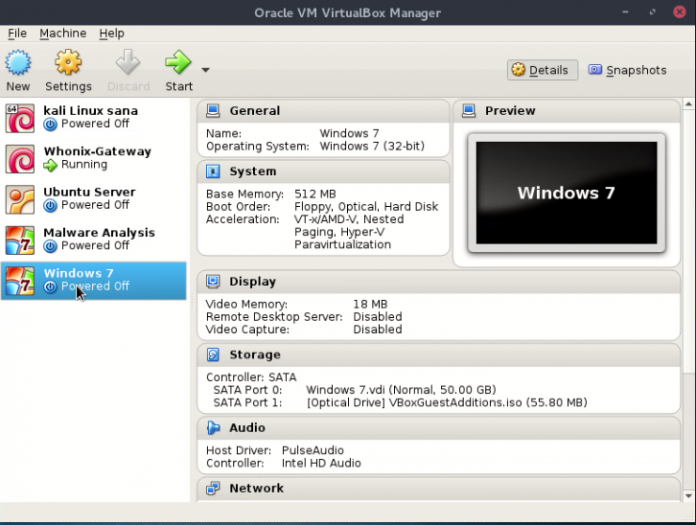
Настроить > Сеть > Снимаем галочку Enable в Adapter 1

Adapter 2 > Ставим галочку Enable. Переключаем тип соединения с NAT на Внутренняя сеть Whonix

5) Запускаем виртуалку Whonix-gateway
На рабочем столе дважды жмем Konsole (терминал)

В терминале пишем
sudo ifconfig
И жмем Enter
Вводим свой пароль.

6) Запускаем виртуалку Windows 7
Через панель управления идем в центр управления сетями, нажимаем изменение параметров адаптера, нажимаем правой кнопкой мыши на подключении, настройка параметр в IPv4 и прописываем следующие настройки:
IP адрес 10.152.152.55 - ip вашего адаптера
Маска подсети: 255.255.255.0
Шлюз по умолчанию: 10.152.152.10 - ip сетевой карты Whonix-gateway
DNS-сервер: 10.152.152.10 - ip сетевой карты Whonix-gateway
Сохраняем настройки.
7) Vpn-Tor-vpn
При включенной виртуалке Whonix-gateway и Windows 7 включаем vpn (1) на домашнем компьютере и vpn (2) на виртуалке Windows 7.
При заходе в браузере в виртуалке Windows 7 на whoer.net, должен отобразиться ip vpn (2). Вместо vpn (2) можно использовать даблвпн.
Подписывайся на наш канал @anonim_us